Windows 10で欠落しているデフォルトの電源プランを復元する方法

このガイドでは、Windows 10でデフォルトの電源プラン(バランス、高パフォーマンス、省電力)を復元する方法を詳しく解説します。

海外のクライアントと仕事をしている場合でも、単に友人に好印象を与えたい場合でも、別の言語で入力する必要がある状況に遭遇することがあります。幸いなことに、 Windows 11では、キーボード レイアウトを調整したり、希望する言語で入力したりするのが簡単です。
キーボードの言語を変更する方法
Windows 11 のセットアップ中に、優先キーボード言語を選択するよう求められます。これがシステムのデフォルト言語になります。ただし、追加のキーボード言語を簡単にインストールし、Windows 設定アプリを通じて切り替えることができます。
新しいキーボード言語を追加するには、まずWindows + iキーの組み合わせを押して設定アプリケーションを開きます。
左側のサイドバーから「時刻と言語」を選択し、右側のペインで「言語と地域」をクリックします。
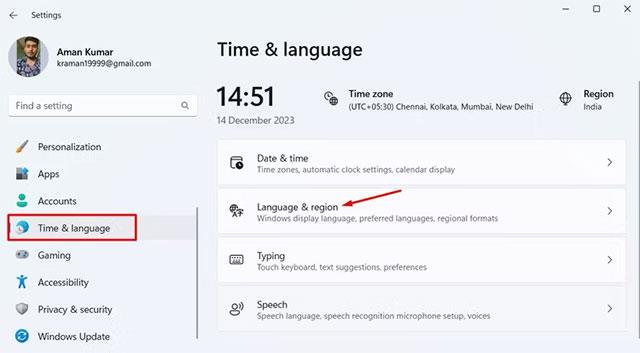
「言語を追加」ボタンをクリックします。
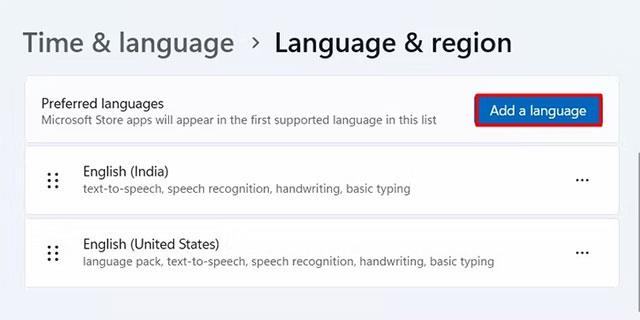
インストールする言語を選択し、「次へ」ボタンをクリックします。
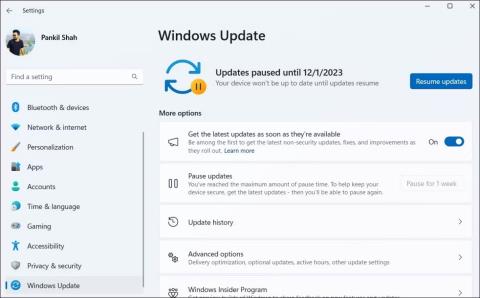
「インストール」をクリックしてインストールプロセスを開始します。
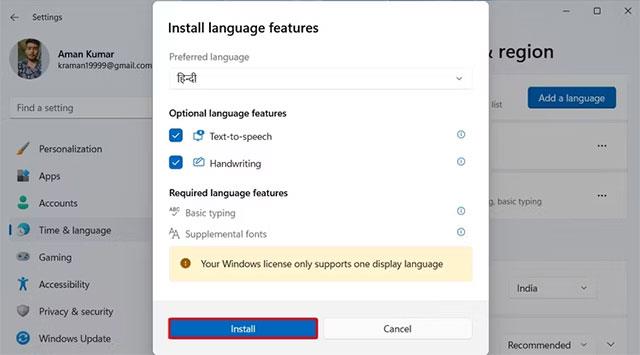
新しい言語がインストールされると、「言語」セクションにその言語がリストされます。次に、タスクバーの言語アイコンをクリックして、使用する言語を選択します。
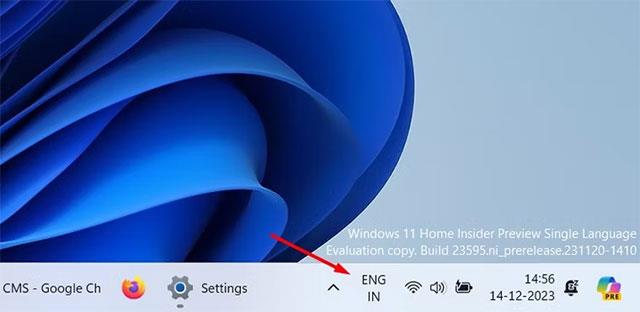
さらに、 Windows + スペースバーまたはAlt + Shiftキーの組み合わせを押すと、Windows コンピューターの言語をすばやく切り替えることができます。
キーボードのレイアウトを変更する方法
言語ごとに異なるキーボード レイアウトが付属しており、言語のインストール時に自動的にセットアップされます。ただし、言語パックのデフォルトのレイアウトが常に最適な選択であるとは限りません。
この場合、その言語で利用可能なさまざまなレイアウトから選択し、入力習慣に最も適したレイアウトをインストールできます。言語に別のレイアウトを設定するには、「設定」アプリを開き、時刻と言語 > 言語と地域に移動します。
言語の横にある 3 つの点をクリックし、表示されるメニューから[言語オプション] を選択します。
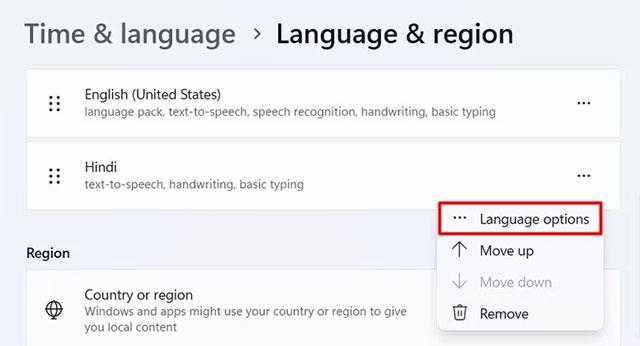
「インストールされているキーボード」の横にある「キーボードを追加」ボタンをクリックします。
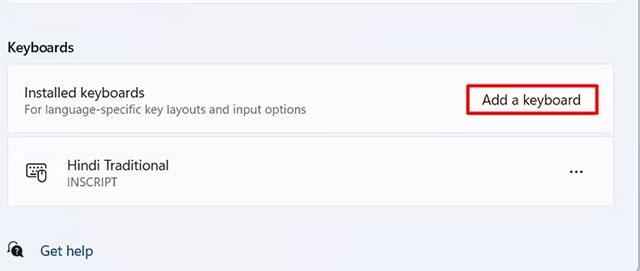
インストールするレイアウトを選択します。オンスクリーン キーボードを使用して、選択したレイアウトが実際にどのように機能するかを確認できます。
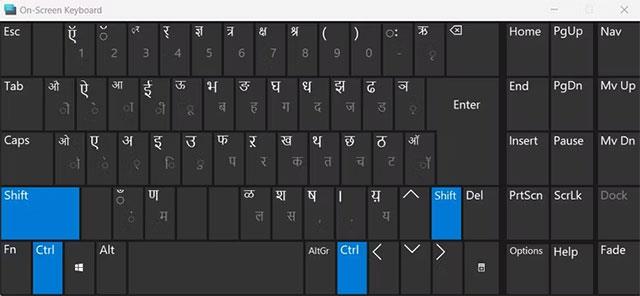
言語またはキーボードレイアウトを削除する方法
追加したキーボード言語を使用する必要がなくなった場合は、誤ってその言語に切り替えないようにするために、その言語を削除できます。キーボード言語を削除するには、設定アプリを起動し、 [時刻と言語] > [言語と地域]に移動します。
削除する言語の横にある 3 つの点をクリックし、表示されるメニューから「削除」を選択します。
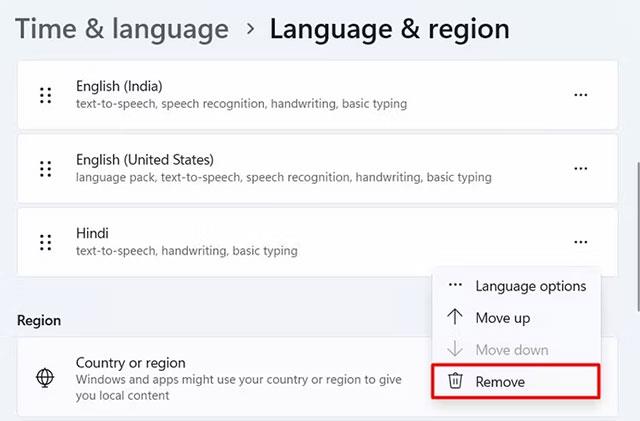
選択した言語を削除するかどうかを確認するプロンプトが表示されます。 「はい」をクリックして確認します。
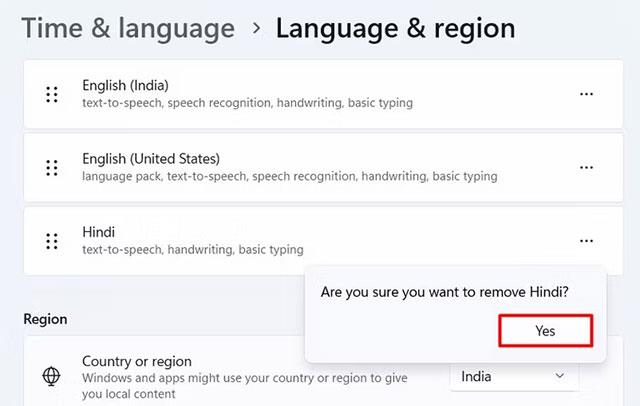
言語レイアウトを削除するには、レイアウトを削除する言語の横にある 3 つの点をクリックし、メニューから「言語オプション」を選択します。
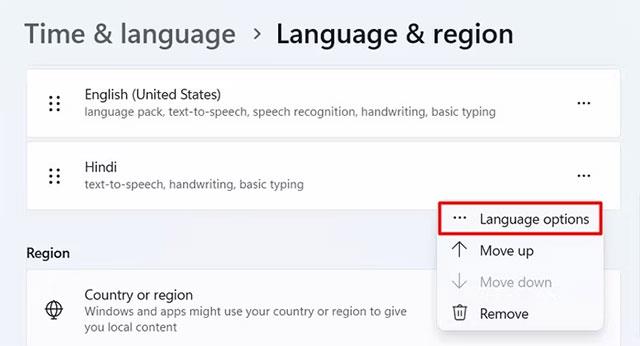
[キーボード]セクションで、削除するレイアウトの横にある 3 つの点をクリックし、ポップアップ メニューから[削除] を選択します。
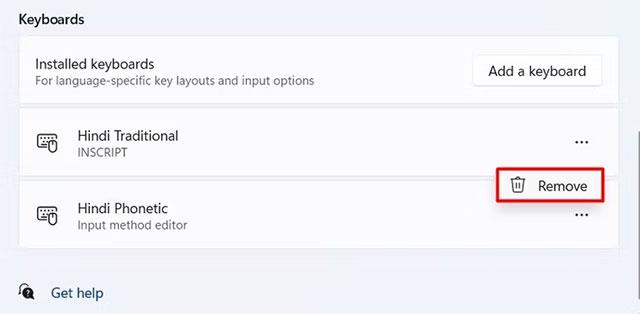
削除するキーボード レイアウトごとに上記のプロセスを繰り返すだけです。
成功することを願っています。
このガイドでは、Windows 10でデフォルトの電源プラン(バランス、高パフォーマンス、省電力)を復元する方法を詳しく解説します。
仮想化を有効にするには、まず BIOS に移動し、BIOS 設定内から仮想化を有効にする必要があります。仮想化を使用することで、BlueStacks 5 のパフォーマンスが大幅に向上します。
WiFi 接続に接続するときにドライバーが切断されるエラーを修正する方法を解説します。
DIR コマンドは、特定のフォルダーに含まれるすべてのファイルとサブフォルダーを一覧表示する強力なコマンド プロンプト コマンドです。 Windows での DIR コマンドの使用方法を詳しく見てみましょう。
ソフトウェアなしで Windows 10 アプリをバックアップし、データを保護する方法を説明します。
Windows のローカル グループ ポリシー エディターを使用して、通知履歴の削除やアカウントロックの設定を行う方法を説明します。
重要なリソースを簡単に監視及び管理できる<strong>IP監視</strong>ソフトウェアがあります。これらのツールは、ネットワーク、インターフェイス、アプリケーションのトラフィックをシームレスに確認、分析、管理します。
AxCrypt は、データの暗号化に特化した優れたソフトウェアであり、特にデータ セキュリティに優れています。
システムフォントのサイズを変更する方法は、Windows 10のユーザーにとって非常に便利です。
最近、Windows 10にアップデートした後、機内モードをオフにできない問題について多くのユーザーから苦情が寄せられています。この記事では、Windows 10で機内モードをオフにできない問題を解決する方法を説明します。








